LinuxDNS服务器的安装与配置
- 格式:doc
- 大小:45.00 KB
- 文档页数:3
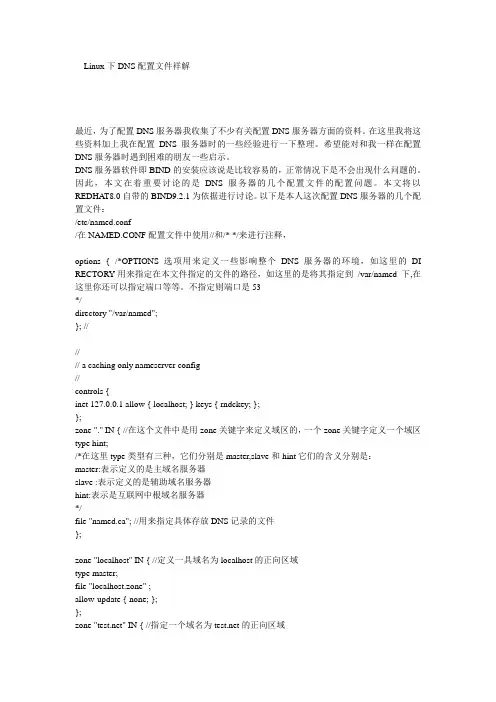
Linux下DNS配置文件祥解最近,为了配置DNS服务器我收集了不少有关配置DNS服务器方面的资料。
在这里我将这些资料加上我在配置DNS服务器时的一些经验进行一下整理。
希望能对和我一样在配置DNS服务器时遇到困难的朋友一些启示。
DNS服务器软件即BIND的安装应该说是比较容易的,正常情况下是不会出现什么问题的。
因此,本文在着重要讨论的是DNS服务器的几个配置文件的配置问题。
本文将以REDHA T8.0自带的BIND9.2.1为依据进行讨论。
以下是本人这次配置DNS服务器的几个配置文件:/etc/named.conf/在NAMED.CONF配置文件中使用//和/* */来进行注释,options { /*OPTIONS选项用来定义一些影响整个DNS服务器的环境,如这里的DI RECTORY用来指定在本文件指定的文件的路径,如这里的是将其指定到/var/named 下,在这里你还可以指定端口等等。
不指定则端口是53*/directory "/var/named";}; ////// a caching only nameserver config//controls {inet 127.0.0.1 allow { localhost; } keys { rndckey; };};zone "." IN { //在这个文件中是用zone关键字来定义域区的,一个zone关键字定义一个域区type hint;/*在这里type类型有三种,它们分别是master,slave和hint它们的含义分别是:master:表示定义的是主域名服务器slave :表示定义的是辅助域名服务器hint:表示是互联网中根域名服务器*/file "named.ca"; //用来指定具体存放DNS记录的文件};zone "localhost" IN { //定义一具域名为localhost的正向区域type master;file "localhost.zone" ;allow-update { none; };};zone "" IN { //指定一个域名为的正向区域type master;file "”allow-update { none;};};zone "0.0.127.in-addr.arpa" IN { //定义一个IP为127.0.0.*的反向域区type master;file "named.local";allow-update { none; };};zone "0.192.168.in-addr.arpa" IN { //定义一个IP为168.192.0.*反向域区type master;file "168.192.0";/var/named/文件@ IN SOA . . ( SOA表示授权开始/*上面的IN表示后面的数据使用的是INTERNET标准。
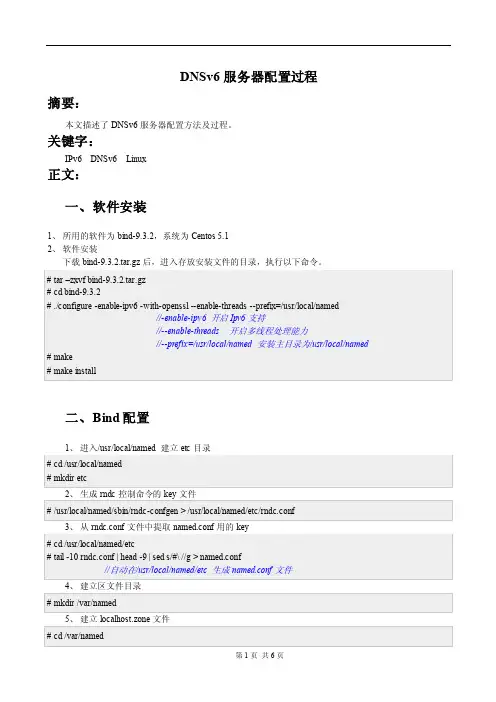
DNSv6服务器配置过程摘要:本文描述了DNSv6服务器配置方法及过程。
关键字:IPv6 DNSv6 Linux正文:一、软件安装1、所用的软件为bind-9.3.2,系统为Centos 5.12、软件安装下载bind-9.3.2.tar.gz后,进入存放安装文件的目录,执行以下命令。
二、B ind配置# vi .zone$ORIGIN .$TTL 3600 ; 1 hour IN SOA . . (3 ; serial900 ; refresh (15 minutes)600 ; retry (10 minutes)86400 ; expire (1 day)3600 ; minimum (1 hour))NS .$ORIGIN .www 1D IN A6 0 2005:123::151D IN AAAA 2005:123::159、建立域名反向解析文件,供两个文件web6.int和web6.arpa(由于我们的测试在DNS这块比较简单,也没有和其他网络互通,反向解析区域是否建立影响不大,个人觉得如果感觉麻烦可以不建立,但如果和其他网络互通反向解析区域还是很重要的)。
# vi web6.int// domain in AAAA format$TTL 3600 ; 1 hour@ IN SOA . . (3 ; serial900 ; refresh (15 minutes)600 ; retry (10 minutes)86400 ; expire (1 day)3600 ; minimum (1 hour))NS .; 2005:123::/64$ORIGIN 0.0.0.0.0.0.0.0.3.2.1.0.5.0.0.2.web6.int.5.1.0.0.0.0.0.0.0.0.0.0.0.0.0.0 IN PTR www.web.# vi web6.rev// domain in A6 format$TTL 3600 ; 1 hour@ IN SOA . . (3 ; serial900 ; refresh (15 minutes)600 ; retry (10 minutes)86400 ; expire (1 day)3600 ; minimum (1 hour))NS .; 2005:123::/64$ORIGIN \[x2005012300000000/64].web6.arpa.\[x0000000000000015/64] 1D IN PTR .file "localhost.zone";allow-update { none; };};zone "0.0.127.in-addr.arpa" IN {type master;file "named.local";allow-update { none; };};zone "" IN {type master;file ".zone";allow-update { none; };};zone "web6.int" IN {type master;file "web6.int";};zone "web6.arpa" IN {type master;file "web6.rev";};现在配置完了可以启动BIND了,执行命令:三、配置Bind自启动1、设置named的启动服务新建/etc/init.d/named文件,加入如下内容:# probe: true#if [ `id -u` -ne 0 ]thenecho "ERROR:For bind to port 53,must run as root."exit 1ficase "$1" instart)if [ -x /usr/local/named/sbin/named ]then/usr/local/named/sbin/named -c /usr/local/named/etc/named.conf & echo . && echo 'BIND9 server started.'fi;;stop)kill `cat /var/named/named.pid` & echo . && echo 'BIND9 server stopped.';;restart)echo .echo "Restart BIND9 server"$0 stopsleep 10$0 start;;*)echo "$0 start | stop | restart";;esac#==========named end===========2、把/etc/rc.d/init.d/named设成可执行文件这样就可以用service named start和service named stop 和service named restart来分别执行开启服务,停止服务与重启服务。
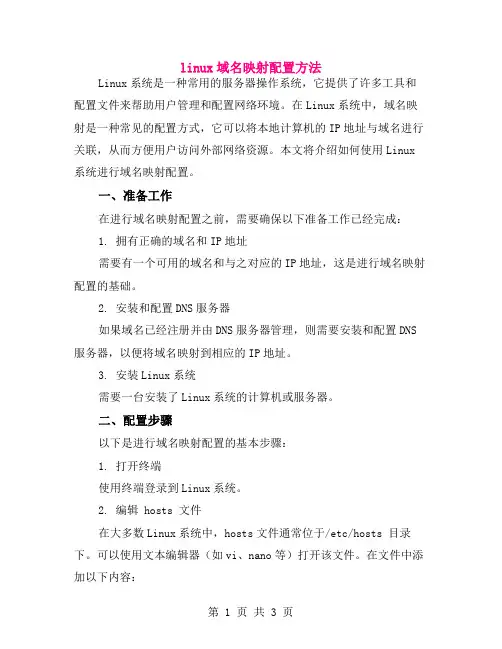
linux域名映射配置方法Linux系统是一种常用的服务器操作系统,它提供了许多工具和配置文件来帮助用户管理和配置网络环境。
在Linux系统中,域名映射是一种常见的配置方式,它可以将本地计算机的IP地址与域名进行关联,从而方便用户访问外部网络资源。
本文将介绍如何使用Linux 系统进行域名映射配置。
一、准备工作在进行域名映射配置之前,需要确保以下准备工作已经完成:1. 拥有正确的域名和IP地址需要有一个可用的域名和与之对应的IP地址,这是进行域名映射配置的基础。
2. 安装和配置DNS服务器如果域名已经注册并由DNS服务器管理,则需要安装和配置DNS 服务器,以便将域名映射到相应的IP地址。
3. 安装Linux系统需要一台安装了Linux系统的计算机或服务器。
二、配置步骤以下是进行域名映射配置的基本步骤:1. 打开终端使用终端登录到Linux系统。
2. 编辑 hosts 文件在大多数Linux系统中,hosts文件通常位于/etc/hosts 目录下。
可以使用文本编辑器(如vi、nano等)打开该文件。
在文件中添加以下内容:IP地址域名计算机名(可选)例如:192.168.1.100 example_server注意:如果计算机名已经存在 hosts 文件中,请确保计算机名与IP 地址之间用空格隔开。
否则可能会导致冲突。
3. 检查配置是否生效在编辑完 hosts 文件后,可以尝试通过域名访问外部资源。
如果配置正确,应该会得到与通过 IP 地址访问相同的结果。
三、高级配置技巧除了基本的 hosts 文件配置外,还有一些高级技巧可以帮助您更好地管理和维护域名映射。
以下是一些建议:1. 使用别名(Alias)配置 DNS 记录可以使用 DNS 别名记录(如 CNAME 或 ALIAS)将多个域名映射到同一台计算机的 IP 地址上。
这样可以简化域名映射的管理工作。
2. 使用 DNS 工具管理 DNS 记录可以使用 Linux 系统中的 DNS 工具(如BIND)来管理 DNS 记录。
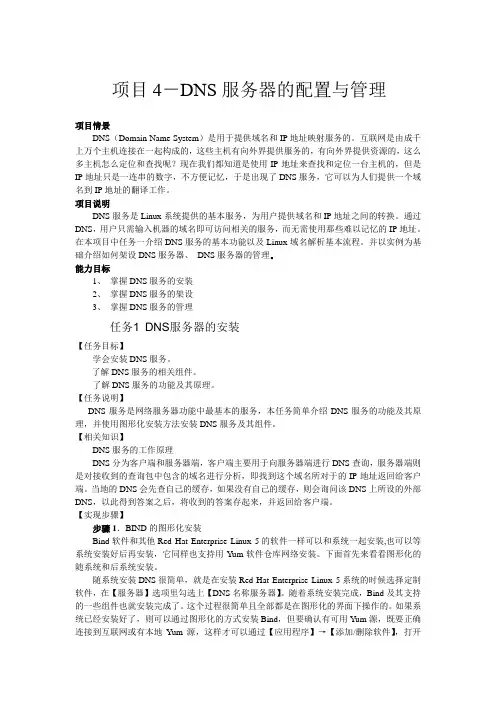
项目4-DNS服务器的配置与管理项目情景DNS(Domain Name System)是用于提供域名和IP地址映射服务的。
互联网是由成千上万个主机连接在一起构成的,这些主机有向外界提供服务的,有向外界提供资源的,这么多主机怎么定位和查找呢?现在我们都知道是使用IP地址来查找和定位一台主机的,但是IP地址只是一连串的数字,不方便记忆,于是出现了DNS服务,它可以为人们提供一个域名到IP地址的翻译工作。
项目说明DNS服务是Linux系统提供的基本服务,为用户提供域名和IP地址之间的转换。
通过DNS,用户只需输入机器的域名即可访问相关的服务,而无需使用那些难以记忆的IP地址。
在本项目中任务一介绍DNS服务的基本功能以及Linux域名解析基本流程。
并以实例为基础介绍如何架设DNS服务器、DNS服务器的管理。
能力目标1、掌握DNS服务的安装2、掌握DNS服务的架设3、掌握DNS服务的管理任务1 DNS服务器的安装【任务目标】学会安装DNS服务。
了解DNS服务的相关组件。
了解DNS服务的功能及其原理。
【任务说明】DNS服务是网络服务器功能中最基本的服务,本任务简单介绍DNS服务的功能及其原理,并使用图形化安装方法安装DNS服务及其组件。
【相关知识】DNS服务的工作原理DNS分为客户端和服务器端,客户端主要用于向服务器端进行DNS查询,服务器端则是对接收到的查询包中包含的域名进行分析,即找到这个域名所对于的IP地址返回给客户端。
当地的DNS会先查自己的缓存,如果没有自己的缓存,则会询问该DNS上所设的外部DNS,以此得到答案之后,将收到的答案存起来,并返回给客户端。
【实现步骤】步骤1.BIND的图形化安装Bind软件和其他Red Hat Enterprise Linux 5的软件一样可以和系统一起安装,也可以等系统安装好后再安装,它同样也支持用Yum软件仓库网络安装。
下面首先来看看图形化的随系统和后系统安装。
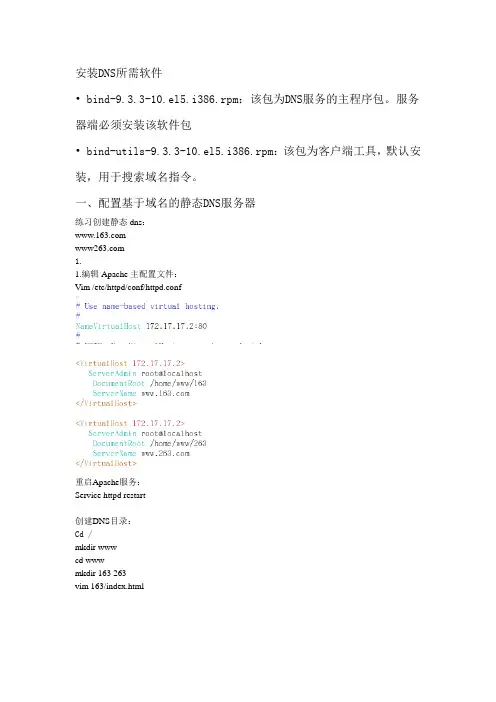
安装DNS所需软件• bind-9.3.3-10.el5.i386.rpm:该包为DNS服务的主程序包。
服务器端必须安装该软件包• bind-utils-9.3.3-10.el5.i386.rpm:该包为客户端工具,默认安装,用于搜索域名指令。
一、配置基于域名的静态DNS服务器练习创建静态dns:1.1.编辑Apache主配置文件:Vim /etc/httpd/conf/httpd.conf重启Apache服务:Service httpd restart创建DNS目录:Cd /mkdir wwwcd wwwmkdir 163 263vim 163/index.htmlvinm 263/index.html配置主DNS配置文件,用来设置DNS全局命令的:vim /var/named/chroot/etc/named.confcp /usr/share/doc/bind-9.3.6/sample/var/named/localhost.zone - /var/named/chroot/var/.zone编辑DNS数据库文件:.zone主要记录哪个域名IP是多少的。
.zone文件Vim /var/named/chroot/var/.zone二、配置基于域名的动态DNS服务器1.编辑Apache主配置文件:Vim /etc/httpd/conf/httpd.conf重启Apache服务:Service httpd restart创建目录;Cd /Mkdir www mailCd www/Mkdir 163 263Vim 163/index.htmlVim 263/index.htmlCd mailMkdir 163Vim 163/index.htmlcp /usr/share/doc/bind-9.3.6/sample/var/named/localhost.zone - /var/named/chroot/var/.zone编辑163.con.zone文件Vim /var/named/chroot/var/.zone编辑dns主配置文件:vim /var/named/chroot/etc/named.conf[root@localhost ~]# host has address 172.17.17.2 [root@localhost ~]# host has address 172.17.17.2 [root@localhost ~]# host has address 172.17.17.2打开IE浏览器测试。
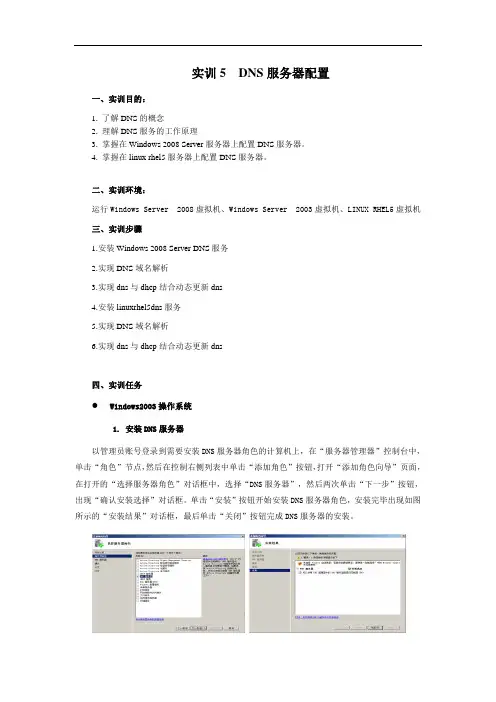
实训5 DNS服务器配置一、实训目的:1. 了解DNS的概念2. 理解DNS服务的工作原理3. 掌握在Windows 2008 Server服务器上配置DNS服务器。
4. 掌握在linux rhel5服务器上配置DNS服务器。
二、实训环境:运行Windows Server 2008虚拟机、Windows Server 2003虚拟机、LINUX RHEL5虚拟机三、实训步骤1.安装Windows 2008 Server DNS服务2.实现DNS域名解析3.实现dns与dhcp结合动态更新dns4.安装linuxrhel5dns服务5.实现DNS域名解析6.实现dns与dhcp结合动态更新dns四、实训任务Windows2003操作系统1. 安装DNS服务器以管理员账号登录到需要安装DNS服务器角色的计算机上,在“服务器管理器”控制台中,单击“角色”节点,然后在控制右侧列表中单击“添加角色”按钮,打开“添加角色向导”页面,在打开的“选择服务器角色”对话框中,选择“DNS服务器”,然后两次单击“下一步”按钮,出现“确认安装选择”对话框。
单击“安装”按钮开始安装DNS服务器角色,安装完毕出现如图所示的“安装结果”对话框,最后单击“关闭”按钮完成DNS服务器的安装。
2. DNS服务器的设置(1)打开DNS控制台:选“开始菜单→程序→管理工具→DNS”。
(2)建立域名“”映射IP地址“192.168.0.50”的主机记录。
(3)建立“com”区域:选“DNS→你的服务器名→正向搜索区域→右键→新建区域”,然后根据提示选“主要区域”、在“名称”处输入“com”。
单击『下一步』按钮,当出现“区域文件”对话框。
这里直接单击『下一步』按钮。
出现“动态更新”对话框。
如果使用 DHCP为计算机分配得IP地址的客户端,要允许动态更新,否则其他计算机无法通过DNS查询它们的地址。
还需要在DHCP服务器上进行合适配置。
单击『下一步』按钮,出现“正在完成新建区域向导”对话框(4)建立“ abc ”域:选“ com →右键→新建域”,在“键入新域名”处输入“ abc ”。
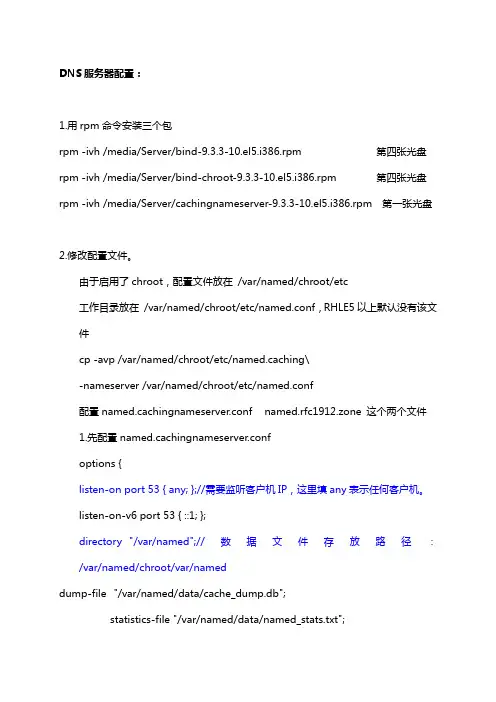
DNS服务器配置:1.用rpm命令安装三个包rpm -ivh /media/Server/bind-9.3.3-10.el5.i386.rpm 第四张光盘rpm -ivh /media/Server/bind-chroot-9.3.3-10.el5.i386.rpm 第四张光盘rpm -ivh /media/Server/cachingnameserver-9.3.3-10.el5.i386.rpm 第一张光盘2.修改配置文件。
由于启用了chroot,配置文件放在 /var/named/chroot/etc工作目录放在 /var/named/chroot/etc/named.conf,RHLE5以上默认没有该文件cp -avp /var/named/chroot/etc/named.caching\-nameserver /var/named/chroot/etc/named.conf配置named.cachingnameserver.conf named.rfc1912.zone 这个两个文件1.先配置named.cachingnameserver.confoptions {listen-on port 53 { any; };//需要监听客户机IP,这里填any表示任何客户机。
listen-on-v6 port 53 { ::1; };directory"/var/named";//数据文件存放路径:/var/named/chroot/var/named dump-file"/var/named/data/cache_dump.db";statistics-file "/var/named/data/named_stats.txt";memstatistics-file "/var/named/data/named_mem_stats.txt";query-source port 53;query-source-v6 port 53;allow-query{ localhost; };};logging {channel default_debug {file "data/named.run";severity dynamic;};};view localhost_resolver { //这个是 DNS的视图配置,不用View就注释match-clients{any; };match-destinations {any; };recursion yes;include "/etc/named.rfc1912.zones";};接下来配置named.rfc1912.zone[url=javascript:;]代码[/url]块。
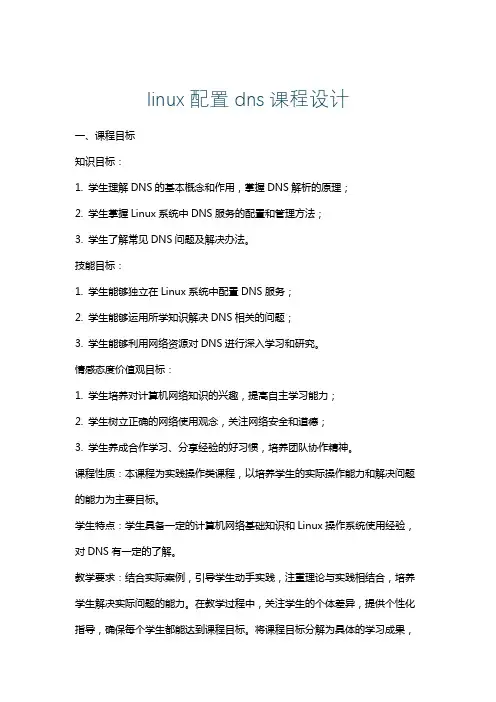
linux配置dns课程设计一、课程目标知识目标:1. 学生理解DNS的基本概念和作用,掌握DNS解析的原理;2. 学生掌握Linux系统中DNS服务的配置和管理方法;3. 学生了解常见DNS问题及解决办法。
技能目标:1. 学生能够独立在Linux系统中配置DNS服务;2. 学生能够运用所学知识解决DNS相关的问题;3. 学生能够利用网络资源对DNS进行深入学习和研究。
情感态度价值观目标:1. 学生培养对计算机网络知识的兴趣,提高自主学习能力;2. 学生树立正确的网络使用观念,关注网络安全和道德;3. 学生养成合作学习、分享经验的好习惯,培养团队协作精神。
课程性质:本课程为实践操作类课程,以培养学生的实际操作能力和解决问题的能力为主要目标。
学生特点:学生具备一定的计算机网络基础知识和Linux操作系统使用经验,对DNS有一定的了解。
教学要求:结合实际案例,引导学生动手实践,注重理论与实践相结合,培养学生解决实际问题的能力。
在教学过程中,关注学生的个体差异,提供个性化指导,确保每个学生都能达到课程目标。
将课程目标分解为具体的学习成果,以便于教学设计和评估。
二、教学内容1. DNS概述- DNS的定义和作用- DNS解析原理- 常见DNS记录类型2. Linux下DNS服务配置- BIND软件安装与配置- 主DNS服务器配置- 从DNS服务器配置- DNS缓存服务器配置3. DNS客户端配置- Linux客户端DNS配置文件- 常用DNS客户端命令- 客户端故障排查与解决4. 常见DNS问题及解决方法- 无法解析域名- DNS缓存污染- DNS劫持与防护5. DNS安全与优化- DNS安全策略- 防止DNS劫持- DNS性能优化教学内容安排与进度:第一课时:DNS概述第二课时:Linux下DNS服务配置(主DNS服务器)第三课时:Linux下DNS服务配置(从DNS服务器与缓存服务器)第四课时:DNS客户端配置与故障排查第五课时:常见DNS问题及解决方法第六课时:DNS安全与优化教学内容与教材关联:本教学内容与教材中关于Linux网络配置、DNS解析原理、BIND配置等章节相关。
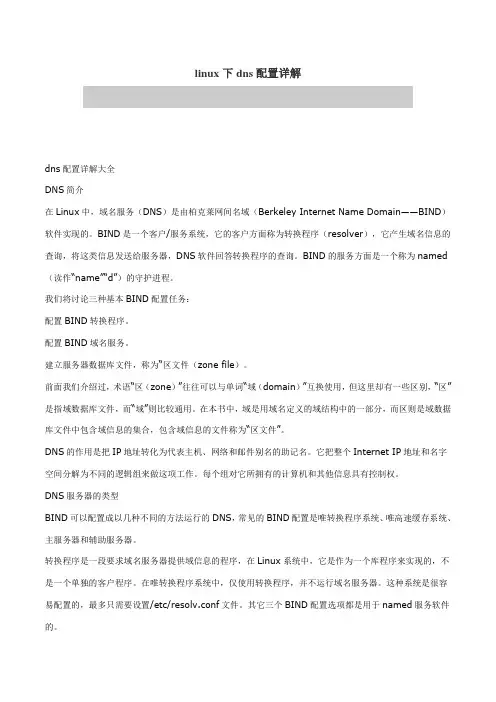
linux下dns配置详解dns配置详解大全DNS简介在Linux中,域名服务(DNS)是由柏克莱网间名域(Berkeley Internet Name Domain——BIND)软件实现的。
BIND是一个客户/服务系统,它的客户方面称为转换程序(resolver),它产生域名信息的查询,将这类信息发送给服务器,DNS软件回答转换程序的查询。
BIND的服务方面是一个称为named (读作“name”“d”)的守护进程。
我们将讨论三种基本BIND配置任务:配置BIND转换程序。
配置BIND域名服务。
建立服务器数据库文件,称为“区文件(zone file)。
前面我们介绍过,术语“区(zone)”往往可以与单词“域(domain)”互换使用,但这里却有一些区别,“区”是指域数据库文件,而“域”则比较通用。
在本书中,域是用域名定义的域结构中的一部分,而区则是域数据库文件中包含域信息的集合,包含域信息的文件称为“区文件”。
DNS的作用是把IP地址转化为代表主机、网络和邮件别名的助记名。
它把整个Internet IP地址和名字空间分解为不同的逻辑组来做这项工作。
每个组对它所拥有的计算机和其他信息具有控制权。
DNS服务器的类型BIND可以配置成以几种不同的方法运行的DNS,常见的BIND配置是唯转换程序系统、唯高速缓存系统、主服务器和辅助服务器。
转换程序是一段要求域名服务器提供域信息的程序,在Linux系统中,它是作为一个库程序来实现的,不是一个单独的客户程序。
在唯转换程序系统中,仅使用转换程序,并不运行域名服务器。
这种系统是很容易配置的,最多只需要设置/etc/resolv.conf文件。
其它三个BIND配置选项都是用于named服务软件的。
唯高速缓存服务器唯高速缓存服务器(caching-only server)可运行域名服务器软件但是没有域名数据库软件。
它从某个远程服务器取得每次域名服务器查询的回答,一旦取得一个答案,就将它放在高速缓存中,以后查询相同的信息时就用它予以回答。
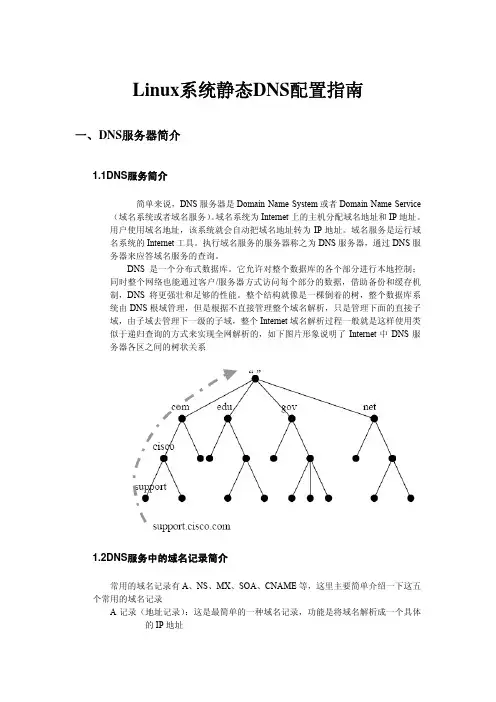
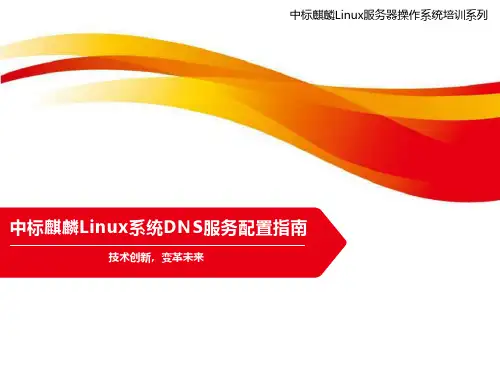
Linux系统怎么查看和修改DNS配置如果没有设置DNS服务器的话,那么系统就不能正常上网了。
,那么Linux系统怎么查看和修改DNS配置呢?下面店铺就为大家带来了Linux系统查看和修改DNS配置的方法。
Linux系统查看和修改DNS配置方法查看服务器的DNS信息:1:查看/etc/resolv.con文件[root@localhost ~]# cat /etc/resolv.confnameserver 192.168.xxx.xxx#search localdomain[root@localhost ~]#2:使用nslookup命令查看DNS信息[root@localhost ~]# nslookup 127.0.0.1 | grep ServerServer: 192.168.xxx.xxx[root@localhost ~]#3:使用dig命令来查看DNS信息[root@localhost ~]# dig; 《《》》 DiG 9.3.6-P1-RedHat-9.3.6-16.P1.el5 《《》》;; global options: printcmd;; Got answer:;; -》》HEADER《《- opcode: QUERY, status: NOERROR,id: 36888;; flags: qr rd ra; QUERY: 1, ANSWER: 13, AUTHORITY:0, ADDITIONAL: 3;; QUESTION SECTION:;。
IN NS;; ANSWER SECTION:。
86163 IN NS .。
86163 IN NS .。
86163 IN NS .。
86163 IN NS .。
86163 IN NS .。
86163 IN NS .。
86163 IN NS .。
86163 IN NS .。
86163 IN NS .。
86163 IN NS .。
DNS服务器配置教程DNS服务器配置教程1、概述DNS(Domn Name System)服务器是一个用于将域名转换为相应IP地质的系统。
配置DNS服务器可以更好地管理域名与IP地质之间的映射关系,提供域名解析服务。
本教程将介绍如何配置DNS服务器,包括以下章节:1.1 确定服务器操作系统1.2 安装DNS服务器软件1.3 配置主DNS服务器1.4 配置从DNS服务器1.5 配置DNS域名解析1.6 配置域名转发1.7 配置安全性1.8测试DNS服务器配置1.9维护与监控2、确定服务器操作系统在开始配置DNS服务器之前,您需要确定您将使用的服务器操作系统。
常见的服务器操作系统包括Windows Server、Linux(例如CentOS、Ubuntu)、FreeBSD等。
选择适合您需求和技术能力的操作系统,并确保您具备相应的权限和访问服务器的方式。
3、安装DNS服务器软件根据所选择的操作系统,安装相应的DNS服务器软件。
以下是一些常见的DNS服务器软件:3.1 Windows Server:- Microsoft DNS Server3.2 Linux:- BIND (Berkeley Internet Name Domn)- PowerDNS- NSD (Name Server Daemon)3.3 FreeBSD:- BIND (Berkeley Internet Name Domn)- PowerDNS根据您的选择,按照相应的文档或教程安装DNS服务器软件。
4、配置主DNS服务器配置主DNS服务器是配置DNS服务器的第一步。
以下是主DNS 服务器的配置过程:4.1 确定主DNS区域4.2 创建主DNS区域文件4.3 配置主DNS服务器选项4.4 启动主DNS服务器根据您的DNS服务器软件和操作系统,按照相应的文档或教程进行主DNS服务器的配置。
5、配置从DNS服务器在配置从DNS服务器之前,确保您已经配置了主DNS服务器。
实训十二:DNS服务器的架设一.实训目的与要求要求掌握架设DNS服务器的操作方法,实现域名解析。
二.实训内容与步骤(一)实训内容和要求假设某企业需要配置DNS服务器,该网络中的服务器有:D NS服务器:IP—192.168.1.?(注:你所建立的DNS服务器的IP地址)WEB服务器:IP—192.168.1. 1 别名:FTP服务器: IP—192.168.1.12 ftp. MAIL服务器: IP—192.168.1.13 mail. 要求:(1)建立正向搜索区域,为网络各台服务器建立主机记录、别名记录。
为网络建立邮件交换器记录。
能够使得客户机根据主机域名搜索出服务器的IP地址。
(2)建立反向搜索区域,为网络各台服务器建立反向记录使得客户机根据主机IP搜索出服务器的主机域名。
(3)为该域建立一个邮件转发器。
(4)为www服务器建立一个别名:。
(二)实训步骤1.实验准备步骤1:在DNS服务器上检查并安装必要软件# rpm –qa|grep bind根据结果,安装没安装的软件,从安装盘里找出第一张安装盘,执行下列步骤:#mount /dev/cdrom /mnt/cdrom#cd /mnt/cdrom/Fedora/RPMS#rpm –ivh bind-9.2.1-16.i386.rpm#rpm –ivh bind-utils-9.2.1-16.i386.rpm#rpm –ivh redhat-config-bind-1.9.0-13.noarch.rpm#cd;eject以上安装软件的版本号依据实际情况定,在输入命令的时候应该使用TAB键命令补全参数。
步骤2:互连两台机.①客户机:将主DNS服务器的IP地址修改为192.168.1.?(注:你所建立的DNS服务器的IP地址)②分别在两台机上运行:DNS服务器:# ping 192.168.1.? (注:你所实验的客户机IP地址)客户机:# ping 192.168.1.?(注:你所建立的DNS服务器的IP地址)注意:两台机能互相ping通,继续下列实验,不通,再找找原因.步骤3:在linux服务器上打开文件管理器,在地址栏输入smb://192.168.1.1,复制webmin 软件到linux服务器中,并双击安装它。
RHEL5.4配置DNS服务(1)下面是关于linux系统下面配置DNS服务讨论,DNS介绍DNS全名为Domain Name Server (域名系统),在TCP/IP网络中有非常重要的地位,其目的就是为了提供域名和IP地址的解析服务。
当我们在上网的时候,通常输入的是网址,其实这就是一个域名,而计算机网络上的计算机彼此之间只能用IP地址才能相互识别。
再如,我们去一WEB服务器中请求一WEB页面,我们可以在浏览器中输入网址或者是相应的IP地址,但是IP地址我们记不住或说是很难记住,所以有了域名的说法,这样的域名会让我们容易的记住。
DNS组织结构这个就是整个DNS的组织结构最顶级的就是根域名服务器(.)全球13个DNS根(rootDNS)服务器信息198.41.0.4美国(另支持IPv6)192.228.79.201美国192.33.4.12法国128.8.10.90美国192.203.230.10美国192.5.5.241美国(另支持IPv6)192.112.36.4美国128.63.2.53美国(另支持IPv6)192.36.148.17瑞典192.58.128.30美国(另支持IPv6)193.0.14.129英国(另支持IPv6)199.7.83.42美国(另支持IPv6)202.12.27.33日本(另支持IPv6)常见的顶级域服务器DNS的解析过程当计算机去访问这个域名的时候计算机首先会去都读取本地的host文件和缓存如果有,就直接去解析如果没有,则去将请求发给DNS Server如果不在DNS Serser的管理区域内那么DNS Server就会将请求发送给根域名服务器进行查询根域名服务器就会将请求给.com机构,.com将请求给当找到了记录,DNS Server就会返回给client,并且将记录保存在自己的缓存里。
当下次有client请求的时候,它就会调用自己的缓存。
正向解析:将主机名装换成IP地址,反向解析:将IP地址装换成主机名,域名的表示方法(通常是用FQDN名)例如:.最后的那个点是根域名,然后com是顶级域名,google是二级域名,www是主机。
【课后练习】1.选择题(1)DNS服务器是。
A.目录服务器B.域控制器C.域名服务器D.代理服务器(2)DNS域名系统主要负责主机名和之间的解析。
A IP地址B MAC地址C 网络地址D 主机别名(3)配置DNS服务器的作用为。
A. 将目标域名自动解析为对应IP地址B. 管理所有使用网络用户的注册信息C. 自动分配网段中的动态IP地址D. 内联网络与外部相通的网关(4)启动DNS服务的命令是。
A.service bind restart B.service bind startC.service named start D.server named start(5)以下对DNS服务器的描述,正确的是。
A.DNS服务器的主配置文件为/etc/named/dns.confB.配置DNS服务器,只需配置好/etc/named.conf文件即可C.配置DNS服务器,通常需要配置/etc/named.conf和相应的区域文件D.配置DNS服务器时,正向和反向区域文件都必须配置(6)在DNS配置文件中,DNS别名记录的标志是。
A. AB. PTRC. CNAMED. NS(7)检验DNS服务器配置是否成功,解析是否正确,最好采用命令。
A.ping B.netstat C.ps—aux l bind D.nslookup(8)查询 bind 套件是否已安装,可用下列那一指令:A.rpm -ivh bind*.rpm B.rpm -q bind*.rpmC.rpm -U bind*.rpm D.rpm -q bind(9)安装 bind 套件,应用下列那一指令:A.rpm -ivh bind*.rpm B.rpm -ql bind*.rpmC.rpm -V bind*.rpm D.rpm -ql bind(10)移除 bind 套件,应用下列那一指令:A.rpm -ivh bind*.rpm B.rpm -Fvh bind*.rpmC.rpm -ql bind*.rpm D.rpm -e bind2.简答题(1)简述DNS进行域名解析的过程。
第8讲 DNS服务器的安装和配置
使用LINUX虚拟机的快照3
预备知识:
DNS(Domain Name System),即域名系统,其作用是将域名和IP地址相互转换。
DNS的核心思想是分级的、基于域的命名机制以及为了实现这个命名机制的分布式数据库。
DNS服务器的主体是域名服务器进程named,named启动后向DNS客户机提供域名解析服务。
实验目的:
练习安装和配置DNS服务器
练习测试DNS服务器
实验步骤:
1、运行LINUX虚拟机的快照3。
2、打开内核包转发功能,执行如下命令:
vi /etc/sysct l.conf
将如下内容
net.ipv4.ip_forward = 0
改为:
net.ipv4.ip_forward = 1
存盘退出。
3、设置IP地址为211.65.176.1,子网掩码为255.255.255.0,网关为211.65.176.254,首选DNS为211.65.176.1。
4、安装必要的软件包。
mount /dev/cdrom /media
yum install bind-chroot caching-nameserver bind-utils
输入y后按回车键。
5、创建DNS服务器的配置文件named.conf,执行如下命令:
vi /etc/named.conf
将如下内容
listen-on port 53 { 127.0.0.1; };
listen-on-v6 port 53 { ::1; };
改为:
listen-on port 53 { any; };
# listen-on-v6 port 53 { ::1; };
将如下内容
allow-query { localhost; };
改为:
allow-query { any; };
forwarders { 202.112.20.131; };
将dnssec-lookaside auto
改为:#dnssec-lookaside auto
存盘退出。
注:202.112.20.131是泰州职业技术学院的上一级DNS服务器。
6、修改named.rfc1912.zones文件,执行如下命令:
vi /etc/named.rfc1912.zones
在最后添加如下内容:
zone "" IN {
type master;
file ".db";
allow-update { none; };
};
zone "176.65.211.in-addr.arpa" IN {
type master;
file "176.65.211.db";
allow-update { none; };
};
存盘退出。
7、创建正向解析域文件,执行如下命令:
cd /var/named
cp -p named.localhost .db
vi .db
在最后添加如下内容:
jsxy IN A 211.65.176.1
存盘退出
8、创建反向解析域文件,执行如下命令:
cp -p named.empty 176.65.211.db
vi 176.65.211.db
在最后添加如下内容:
1 IN PTR
存盘退出。
9、设置named服务在开机后自动启动,执行如下命令:chkconfig named on
10、立即启动named服务,执行如下命令:
service named restart
应显示named服务正确启动。
11、检查正向域,执行如下命令:
dig
应显示该域的的信息(其中的status一项应显示NOERROR)。
12、检查反向域,执行如下命令:
dig 176.65.211.in-addr.arpa
应显示该域的的信息(其中的status一项应显示NOERROR)。
13、检查主机名,执行如下命令:
host
应显示其对应的IP地址为211.65.176.1。
14、检查指针,执行如下命令:
host 211.65.176.1
应显示其对应的域名为“.”。
15、修改防火墙配置文件,执行如下命令:
vi /etc/sysconfig/iptables
在倒数第三行前添加如下两行内容:
-A RH-Firewall-1-INPUT -m state --state NEW -m tcp -p tcp --dport 53 -j ACCEPT
-A RH-Firewall-1-INPUT -m state --state NEW -m udp -p udp --dport 53 -j ACCEPT
存盘退出。
16、重新启动防火墙,执行如下命令:
service iptables restart
17、设置Windows 操作系统的“内部连接”的IP地址为211.65.176.99,子网掩码为255.255.255.0,默认网关为211.65.176.254,首选DNS服务器为211.65.176.1。
在Windows 操作系统中执行如下命令:
ping
应显示连接成功,同时显示域名对应的IP地址为211.65.176.1。
ping -a 211.65.176.1
应显示连接成功,同时显示IP地址211.65.176.1对应的域名为。